Работа с элементом курса «Тест» (Новая редакция)
5. Создание и настройка тестов
Для проведения тестовых испытаний студентов, например по какой-либо теме курса, следует создать и настроить соответствующий тест, который будет использовать тестовые задания (вопросы) из созданного банка вопросов.
Для создания конкретного теста следует, находясь на странице курса, перейти в режим редактирования, нажав кнопку «Режим редактирования» в правом верхнем углу страницы курса.
После этого в соответствующей теме курса нажать кнопку «Добавить элемент или ресурс».
В появившемся списке (рис. 1.2.1) выбрать пункт «Тесты» и нажать кнопку «Добавить».
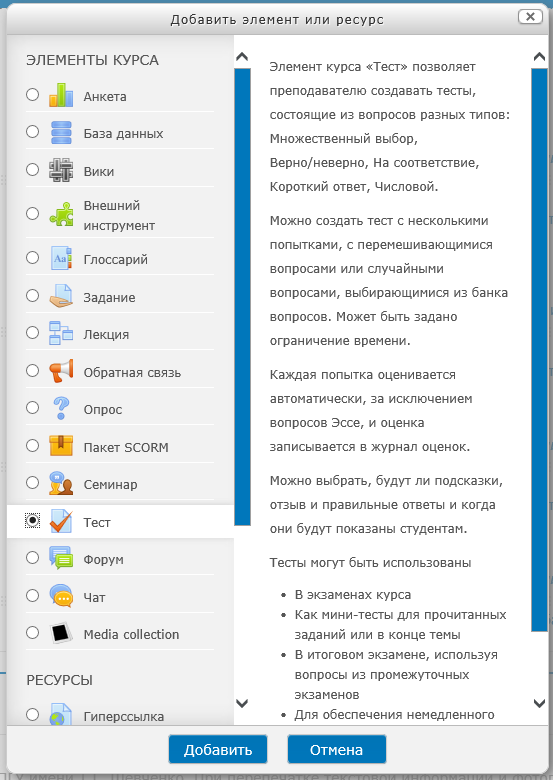
Рис. 1.2.1. Выбор элемента «Тест» для добавления
На экране появится страница настройки теста (рис. 1.2.2).
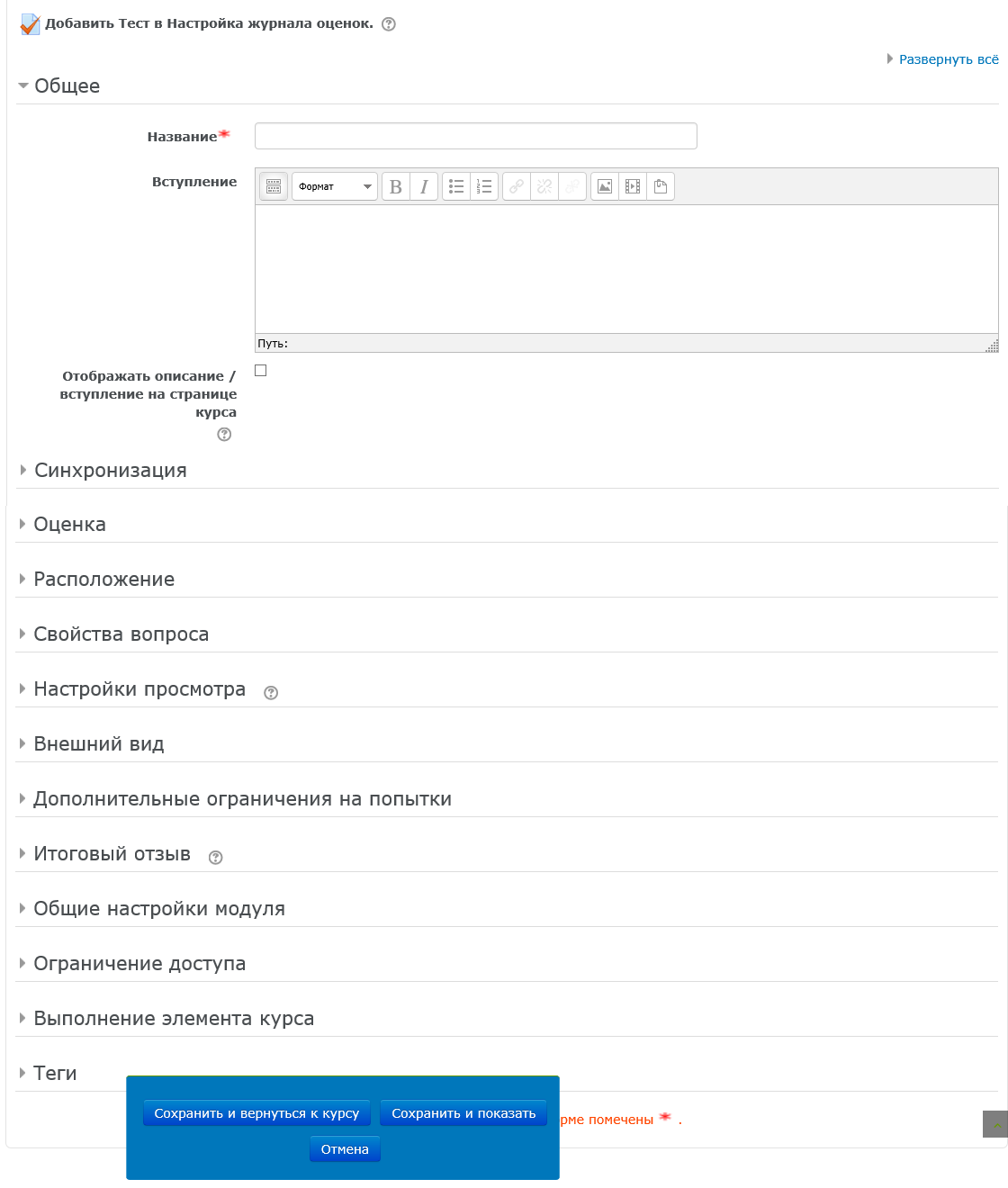
Рис. 1.2.2. Страница настройки теста
Настройка теста начинается с ввода его названия (под этим названием он будет виден на странице курса) и, при необходимости, текст вступления к тесту.
Секция «Синхронизация»
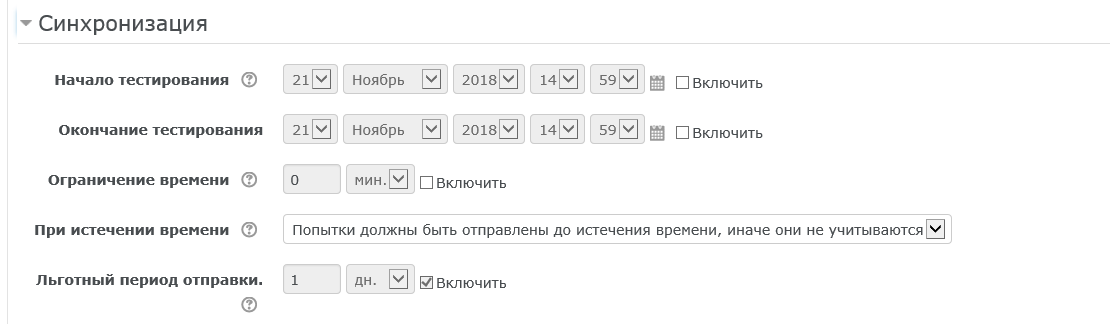
Рис. 1.2.3. Секция «Синхронизация»
На этой странице устанавливаются такие параметры теста, как:
- время начала и окончания тестирования (студенты смогут начать свою попытку(-ки) после времени открытия теста и они должны завершить свои попытки перед временем его закрытия);
- ограничение по времени (если оно включено, то ограничение по времени показывается на начальной странице теста и отсчет таймера отображается в блоке навигации теста);
- параметр «По истечении времени» определяет, что произойдет, если студент не отправит попытку теста до истечения заданного времени:
- по умолчанию действует опция «Попытки должны быть отправлены до истечения времени, иначе они не учитываются»;
- опция «Открытые попытки отправляются автоматически» – если студент в это время активно работает над тестом, то таймер обратного отсчета всегда будет автоматически отправлять его попытку. Но если студент вышел из системы, то этот параметр определяет, что произойдёт;
- третья опция «Разрешить отправку в льготный период, но не изменять любые ответы».
- параметр «льготный период отправки» устанавливает продолжительность дополнительного времени, в случае, если время истекло и выбран параметр «Разрешить отправку в льготный период, но не изменять любые ответы».
Секция «Оценка»

Рис. 1.2.4. Секция «Оценка»
Параметр «Категория оценки» определяет категорию в журнале оценок, в которой размещаются оценки за прохождение этого теста.
Если установкой параметра «Количество попыток» разрешены несколько попыток прохождения теста, то для расчета итоговой оценки могут использоваться следующие методы оценивания:
- лучшая оценка из всех попыток,
- средняя оценка из всех попыток,
- первая попытка (все прочие попытки не учитываются),
- последняя попытка (все прочие попытки не учитываются).
Секция «Расположение»

Рис. 1.2.5. Секция «Расположение»
Параметр «Порядок вопросов» определяет, как будут выдаваться испытуемому вопросы теста:
- в порядке, как показано на экране редактирования теста или
- путем их случайного перемешивания (рекомендуемый режим для затруднения возможности списывания).
Параметр «С новой страницы» определяет количество вопросов, отображаемых на странице. Длинные тесты имеет смысл разбивать на несколько страниц с ограниченным числом вопросов на каждой. При добавлении вопросов в тест разрывы страниц будут добавляться автоматически в соответствии с этой настройкой. В дальнейшем разрывы страниц могут быть перемещены вручную на странице редактирования.
Параметр «Метод навигации» имеет два значения:
- «Свободный»,
- «Последовательный».
При включении последовательной навигации студент должен пройти тест строго по порядку, без возможности вернуться к предыдущим страницам или посмотреть следующие.
Секция «Свойства вопроса»

Рис. 1.2.6. Секция «Свойства вопроса»
Если включен режим «Случайный порядок ответов», то варианты ответов каждого вопроса будут случайным образом перемешиваться каждый раз, когда студент будет начинать новую попытку при условии соответствующей настройки для каждого отдельного вопроса. Этот параметр применяется только для типов вопросов с вариантами ответов («Множественный выбор» и «На соответствие»).
Параметр «Какой режим вопросов» определяет способ взаимодействия студентов с вопросами теста.
Например, в режиме «Отложенного отзыва» студенты должны дать ответ на каждый вопрос без получения оценки и отзыва, а затем они увидят результаты всего теста. И, альтернативно, в режиме «Интерактивный с несколькими попытками» студенты, ответив на каждый вопрос, сразу получают отзыв и, если они с первого раза ответили не верно, то сразу получают право на повторную попытку с возможность получения меньшей оценки. Это.
Это, пожалуй, два наиболее часто используемых режимов поведения вопросов. Кроме тог, имеются режимы:
- «Адаптивный»,
- «Адаптивный (без штрафов)»,
- «Немедленный отзыв»,
- «Непосредственный отзыв с СВМ»,
- «Отложенный отзыв с СВМ».
Параметр «Каждая попытка основывается на предыдущей». В случае, если разрешено использовать несколько попыток и этот параметр включен, то в каждой новой попытке будут содержаться результаты предыдущих попыток. Это позволит выполнить тест за несколько попыток.
Секция «Настройка просмотра»
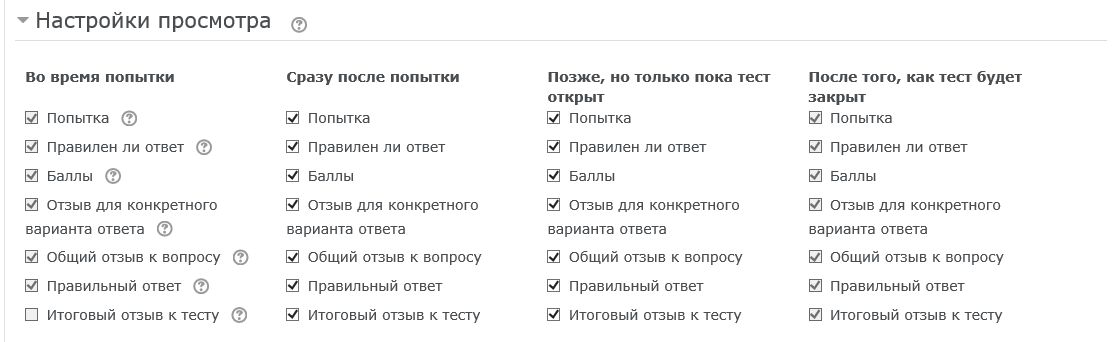
Рис. 1.2.7. Секция «Настройка просмотра»
Эти параметры определяют, какую информацию студенты могут видеть, когда они просматривают попытки теста или видят отчеты теста в разные моменты времени относительно времени прохождения теста:
- Во время попытки – параметр важен только для некоторых режимов вопросов, которые могут отображать отзыв во время попытки, например «Интерактивный с несколькими попытками»;
- Сразу после попытки – параметр применяется в течение первых двух минут после нажатия кнопки «Отправить всё и завершить тест»;
- Позже, но пока тест открыт – через 2 минуты после попытки и до даты закрытия теста;
- После того, как тест будет закрыт.
Секция «Внешний вид»
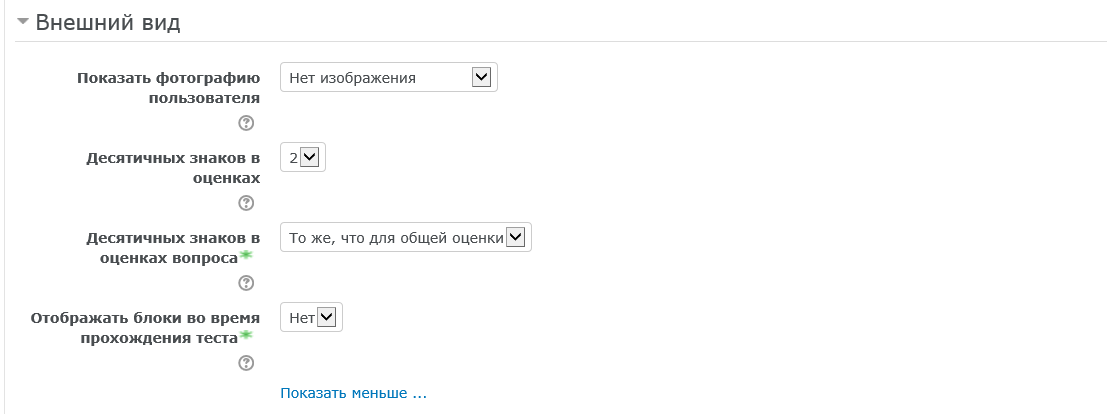
Рис. 1.2.8. Секция «Внешний вид»
Если параметр «Показать фотографию пользователя» включен, то имя и фотография студента будут отображаться на экране во время прохождения теста и на странице просмотра, что может быть использовано для контроля личности того, кто именно проходит тест.
Параметр «Десятичных знаков в оценках» определяет количество цифр после запятой при отображении баллов или оценок. Он используется только для отображения оценок, а не хранения их в базе данных или внутренних расчетов, которые производятся с полной точностью.
Параметр «Десятичных знаков в оценках вопроса» указывает число десятичных знаков после запятой, отображаемых в оценках за отдельные вопросы.
Если параметру «Отображать блоки во время прохождения теста» установлено значение «Да», то обычные блоки будут отображаться во время прохождения теста.
Секция «Дополнительные ограничения на попытки»
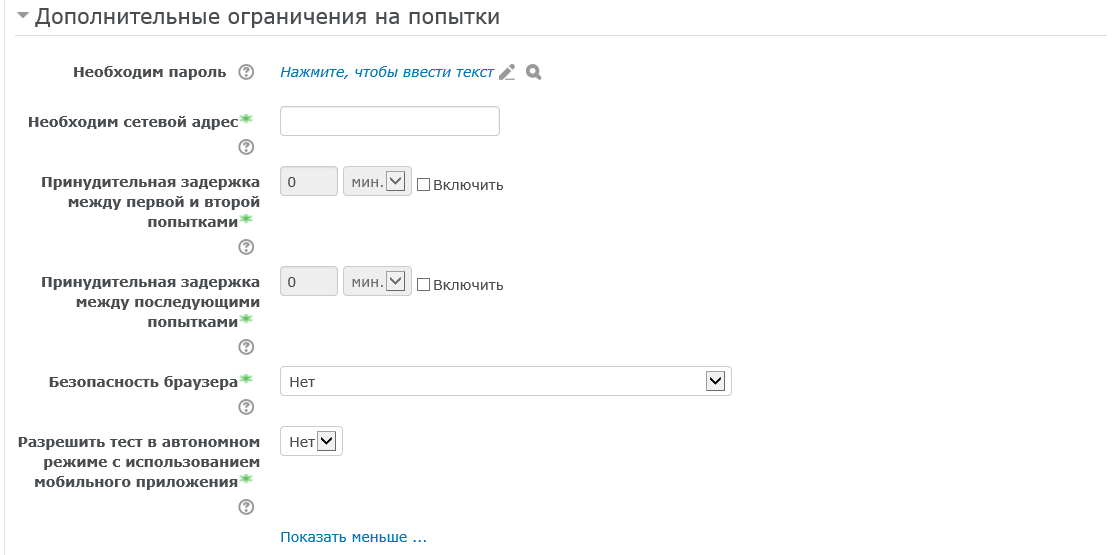
Рис. 1.2.9. Секция «Дополнительные ограничения на попытки»
Если пароль задан, то его необходимо ввести перед попыткой прохождения теста. Эту возможность можно использовать, например, для того, чтобы при прохождении тестирования в компьютерном классе исключить возможность выполнения теста за студента кем-либо извне класса под его логином. Для этого пароль для доступа студента к тесту может ввести сам преподаватель перед началом тестирования.
Более жесткое средство защиты от возможности выполнения теста посторонним лицом извне определенной аудитории это установка в следующем поле разрешения доступа к тесту только из определенных подсетей локальной сети или Интернета, задав разделенный запятыми список частичных или полных IP-адресов.
Если включен параметр «Принудительная задержка между первой и второй попытками», то студент должен будет выждать указанное время перед началом второй попытки пройти тест.
Если включен параметр «Принудительная задержка между последующими попытками», то студент должен будет выждать указанное время перед началом третьей попытки и последующих попыток пройти тест.
Если параметр «Безопасность браузера» установлен в состояние «Полноэкранный режим с защитой JavaScript», то:
- тест запустится, только если в браузере студента будет включен JavaScript;
- тест откроется на весь экран в окне, которое будет расположено поверх других окон и не будет содержать элементы навигации;
- студенты не смогут использовать такие возможности, как копирование и вставка.
Секция «Итоговый отзыв»
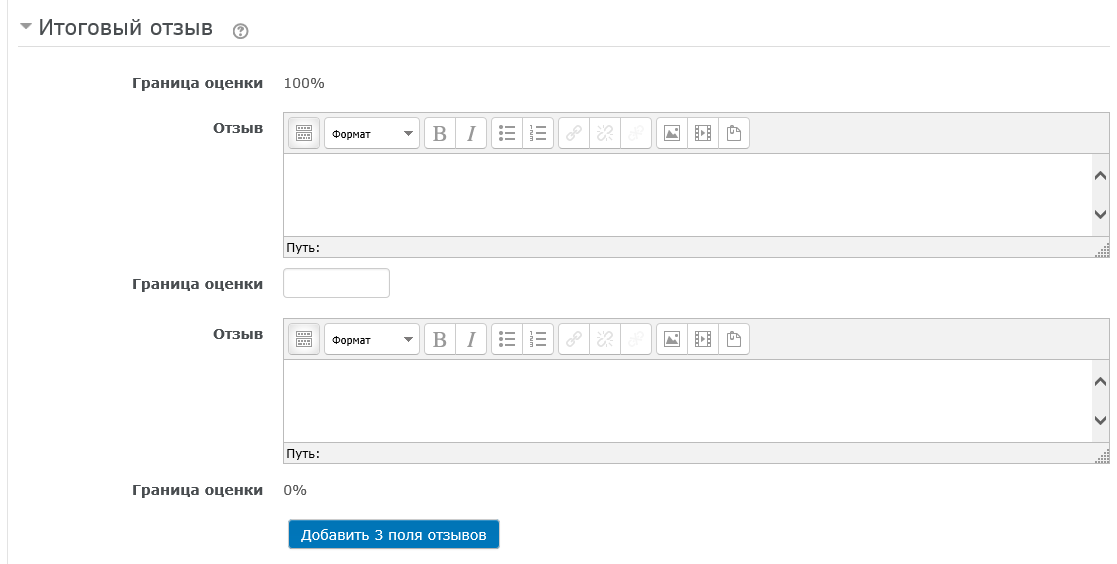
Рис. 1.2.10. Секция «Итоговый отзыв»
Общий отзыв – это текст, который отображается после прохождения попытки теста. Текст общего отзыва может зависеть от полученной оценки при указании дополнительных границ оценок (в процентах или в виде числа).
Секция «Показатели»
Под Показателями (Outcoming) в Moodle понимается система оцениваемых характеристик (помимо оценки), приобретаемых студентом в результате освоения программы курса или какой-либо его составной части. Показатели позволяют оценивать освоение одних и тех же учебных элементов с различных сторон (по различным показателям), используя одну и ту же или несколько разных шкал. Систему показателей можно использовать для оценки успешности достижения студентом результатов, для обозначения которых используют такие понятия как компетенции, умения, навыки, цели, стандарты, критерии и т. д.
Если у вас секция «Показатели» не видна, но вы хотите использовать систему показателей в дополнение к оценкам при оценивании успешности обучения ваших студентов, то необходимо в блоке «Настройки» на странице «Расширенные возможности» установить флажок включения пункта «Включить показатели» и создать необходимые показатели в рамках курса или всего сайта.
Секция «Общие настройки модуля»
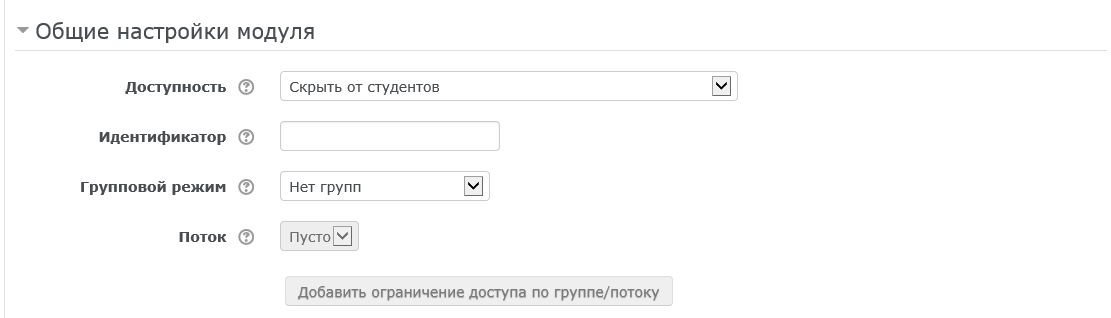
Рис. 1.2.11. Секция «Общие настройки модуля»
Параметр «Доступность» может быть в двух состояниях – Показать/Скрыть. Если будет выбрано «Скрыть», то данный тест на странице курса студентам будет невиден, а для преподавателя будет выделен серым цветом.
Установка идентификатора обеспечивает способ идентифицировать элемент курса при вычислении оценки в журнале оценок. Если элемент не участвует в вычислении оценки, то поле идентификатор можно оставить пустым. Идентификатор также установить в журнале оценок, но изменён он может быть только на странице редактирования оцениваемого элемента.
Параметр «Групповой режим» имеет 3 варианта:
- «Нет групп» – все участники являются членами одного большого сообщества;
- «Изолированные группы» – участники каждой группы работают только в пределах своей группы, другие группы им не видны;
- «Видимые группы» – участники каждой группы работают только в пределах своей группы, но могут видеть другие группы.
Групповой режим, определённый на уровне курса, является режимом по умолчанию для всех элементов, создаваемых в курсе. Для каждого элемента, поддерживающего групповой режим, можно указать его собственный групповой режим. Если в курсе установлен принудительный групповой режим, то установки группового режима для любого элемента курса игнорируются.
Поток – это набор (объединение) групп в курсе. Если выбрать поток, то возможность работать вместе будут иметь студенты из групп, входящих в поток.
Секции «Ограничить доступ» и «Выполнение элементов курса»
Эти секции появились в Moodle версий 1.2.3 в настройке элементов курса (не только в тестах) и предлагает очень интересные, на наш взгляд, возможности. Настройки этих секций позволяют выстраивать предопределенные последовательности прохождения студентом элементов курса в зависимости от выполнения или невыполнения им этих элементов, полученной при этом оценкой.